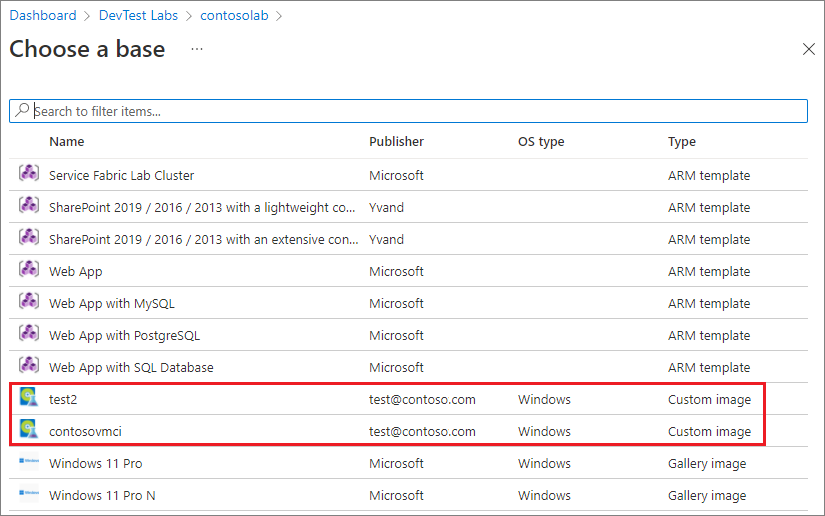Not
Bu sayfaya erişim yetkilendirme gerektiriyor. Oturum açmayı veya dizinleri değiştirmeyi deneyebilirsiniz.
Bu sayfaya erişim yetkilendirme gerektiriyor. Dizinleri değiştirmeyi deneyebilirsiniz.
Bu makalede, sanal sabit disk (VHD) dosyası kullanarak Azure DevTest Labs sanal makinesi (VM) özel görüntüsü oluşturmayı öğreneceksiniz. Bu makalede, Azure portalında özel görüntü oluşturma açıklanmaktadır. Özel görüntü oluşturmak için PowerShell'i de kullanabilirsiniz.
Azure DevTest Labs'de özel görüntüleri kullanarak şunları yapabilirsiniz:
- İhtiyacınız olan tüm yazılımların önceden yüklenmiş olduğu bir VHD dosyasından VM oluşturun.
- Tüm gerekli yazılımları hedef makinelere yüklemeniz gerekmediğinden VM'leri hızla oluşturun.
- Bir VM'den özel görüntü oluşturup ardından bu görüntüyü temel alan VM'ler oluşturarak VM'yi klonlayın.
Önkoşullar
Özel görüntüyü oluşturmak istediğiniz laboratuvarda Sahip veya Katkıda Bulunma izinlerine sahip olmanız gerekir.
Laboratuvar için Azure Depolama hesabına yüklenen bir VHD dosyası. VHD dosyasını karşıya yüklemek için:
- Azure portalında laboratuvar depolama hesabınıza gidin ve Karşıya Yükle'yi seçin.
- VHD dosyasına göz atın ve seçin, karşıya yüklemeler kapsayıcısını seçin veya uploads adlı yeni bir kapsayıcı oluşturun ve ardından Karşıya Yükle'yi seçin.
Ayrıca, bu makalelerden herhangi birinde yer alan yönergeleri izleyerek bir VHD dosyasını karşıya yükleyebilirsiniz:
Özel görüntü oluşturma
VHD dosyasından DevTest Labs için özel görüntü oluşturmak için şu adımları izleyin:
Azure portal içinde yüklenen VHD dosyasına sahip laboratuvara gidin.
Laboratuvara Genel Bakış sayfasında sol gezinti bölmesinde Yapılandırma ve ilkeler'i seçin.
Yapılandırma ve ilkeler sayfasında, sol gezinti bölmesindeki Sanal makine temelleri'nin altında Özel görüntüler'i seçin.
Özel görüntüler sayfasında Ekle'yi seçin.
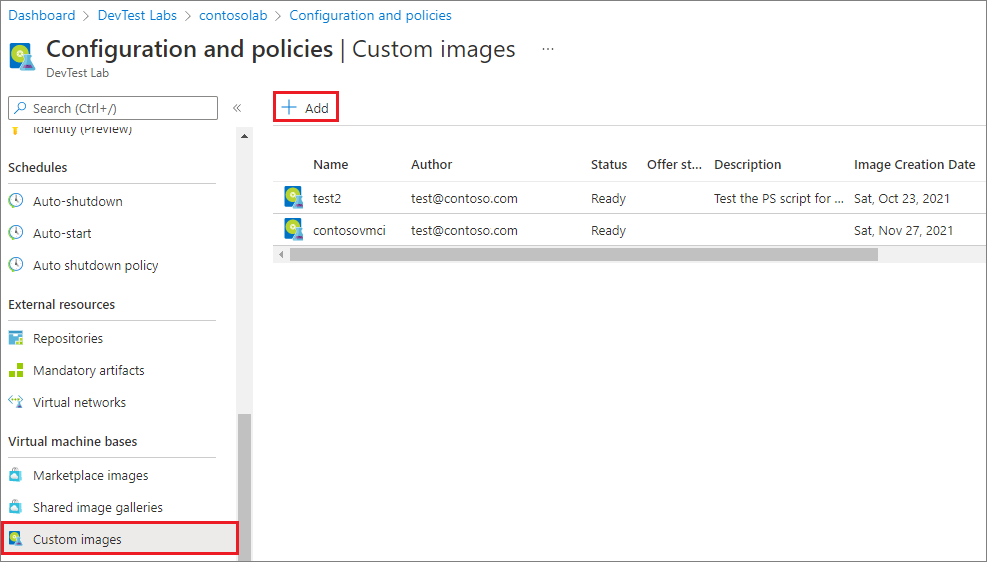
Özel görüntü sayfasını aşağıdaki gibi doldurun:
- Ad: VM oluştururken ana görüntüler listesinde görüntülenecek özel görüntü için bir ad girin.
- Açıklama: Temel görüntü listesinde görüntülemek için isteğe bağlı bir açıklama girin.
-
İşletim sistemi türü: VHD ve özel görüntü için işletim sisteminin Windows mu yoksa Linux mı olduğunu seçin.
- Windows'u seçerseniz, VHD dosyasını oluştururken makinede sysprep çalıştırdıysanız onay kutusunu seçin.
- Linux'u seçerseniz, VHD dosyasını oluşturduğunuzda makinede çözümleme çalıştırdıysanız onay kutusunu seçin.
- VHD Oluşturma: V1 (VHD ) veya V2 (VHDX) dosyanız olup olmadığını seçin.
- VHD: Açılan menüden özel görüntü için karşıya yüklenen VHD dosyasını seçin.
- Plan adı,Plan teklifi ve Plan yayımcısı: VHD, Microsoft tarafından yayımlanan lisanslı bir görüntü değilse, isteğe bağlı olarak VHD'yi, ürün veya teklif adını ve plan yayımcısını oluşturmak için kullanılan Market görüntüsünün veya SKU'nun adını girin. Resim lisanslı bir görüntüyse, bu alanlar plan bilgileriyle önceden doldurulur.
Tamam'ı seçin.
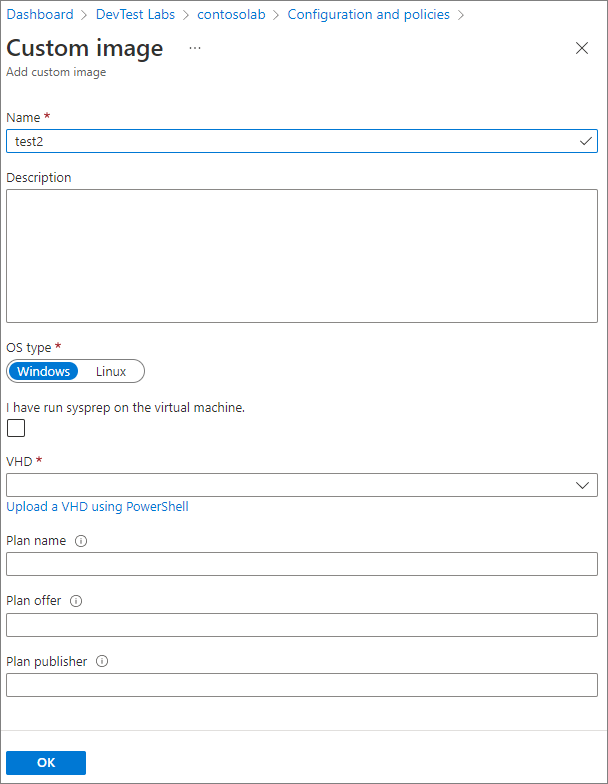
Oluşturma işleminden sonra özel görüntü laboratuvarın depolama hesabında depolanır. Görüntü, laboratuvar Özel görüntüler sayfasında ve laboratuvarın VM temel görüntüleri listesinde görünür. Laboratuvar kullanıcıları özel görüntüye göre yeni VM'ler oluşturabilir.